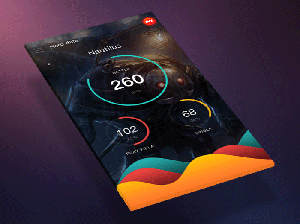3、新建一个图层,按Ctrl + Enter把路径转为选区,按Ctrl + Alt + D 羽化3个像素后填充褐色:#746059,效果如下图。

4、边缘细小发丝的绘制:用钢笔勾出下图所示的一组路径。

5、新建一个50 * 50像素的透明文档。用1像素的黑色画笔点一些不规则小点,如下图。选择菜单:编辑 > 定义画笔,然后自己命名。

6、选择涂抹工具,强度为92,选择刚新建的一个头发笔刷,调整大小,描边路径涂抹,不勾选模拟压力。效果如下图。

7、在头发图层上新建一个剪切图层,并用深色低透明度的画笔画出头发暗部,效果如下图。

8、画出如下图所示的路径,选择头发笔刷,调出画笔设置面板,把间距设置为1,具体参数设置如下图。